نحوه استفاده از Node Version Manager در پروژه های React

در این راهنما، نحوه مدیریت موثر چندین نسخه Node برای پروژه های مختلف با استفاده از Node Version Manager (NVM) را خواهید آموخت. چه در حال توسعه برنامههای React، Angular، Vue.js یا Node باشید، همیشه میتوانید از NVM برای راهاندازی پروژه و تنظیم آن برای یک نسخه Node خاص استفاده کنید.
پیش نیازها
قبل از شروع، شما باید دانش اولیه خط فرمان را داشته باشید. هیچ چیز پیچیده ای نیست، اما مطمئن شوید که قبل از خواندن این مقاله از آن استفاده کرده اید، در غیر این صورت ممکن است کمی احساس گمراهی کنید.
NVM چیست؟
Node Version Manager (NVM) یک ابزار خط فرمان است که به شما امکان می دهد چندین نصب Node.js را مدیریت کنید و به راحتی بین آنها جابجا شوید.
چه بخواهید روی پروژههایی کار کنید که به نسخههای مختلف Node.js نیاز دارند یا بخواهید با آخرین نسخهها بدون تأثیر بر تنظیمات موجود خود آزمایش کنید، NVM یک راه آسان برای انجام این کار ارائه میدهد.
چرا به نسخه چند نود نیاز دارید؟
امروزه شرکت ها اغلب کاربرد خود را در معماری میکروسرویس می سازند. این بدان معنی است که برنامه ها تمایل دارند به بسیاری از خدمات کوچکتر تقسیم شوند، جایی که هر سرویس نقش اختصاصی خود را دارد.
ممکن است مهندسی بیش از حد به نظر برسد، اما چند مزیت از این رویکرد وجود دارد. در برخی موارد، شرکتها تصمیم میگیرند برنامههای کاربردی خود را با استفاده از سرویسهای میکرو بسازند تا به در دسترس بودن بالا برسند و امکان استقرار بدون خرابی را فراهم کنند. در پایان، آنها می توانند یک سرویس را در یک زمان مستقر کنند.
این رویکرد همچنین دارای نکات منفی مربوط به پیچیدگی و مدیریت پروژه های متعدد است. تصور کنید که برنامه شما به چندین سرویس میکرو تقسیم شده است، جایی که اولین مورد بیش از 5 سال پیش ساخته شد.
این سرویس احتمالاً بر روی نسخه قدیمی Node.js اجرا می شود. در دنیای ایده آل، شما باید نسخه Node را به جدیدترین نسخه ارتقا دهید، اما همیشه این امکان وجود ندارد. در نهایت رضایت کاربران حرف اول را می زند و در صورت نیاز به امکانات جدید، ابتدا باید نیازهای آنها برآورده شود.
گاهی اوقات، یک ویژگی جدید ممکن است شما را ملزم به معرفی یک سرویس میکرو جدید کند. در این مورد، همیشه باید سعی کنید از جدیدترین نسخه Node موجود استفاده کنید. من به شما نشان خواهم داد که چگونه چندین نسخه Node را روی دستگاه خود نصب کنید.
اما من یک توسعه دهنده Front End هستم
شما همچنان به NVM به عنوان یک توسعه دهنده front end نیاز دارید.
امروزه، هر کتابخانه و فریم ورک جاوا اسکریپت به زمان اجرا Node نیاز دارد و به همین دلیل است که باید نسخههای Node را برای پروژههای فرانتاند نیز مدیریت کنید. پروژه مثالی که در این مقاله استفاده خواهیم کرد در React 18 & Next.js ساخته شده است.
بیا شروع کنیم.
نحوه نصب NVM روی لینوکس و مک
نصب بر روی لینوکس و مک بسیار ساده است.
فقط ترمینال خود را باز کنید و دستور زیر را اجرا کنید:
curl -o- https://raw.githubusercontent.com/nvm-sh/nvm/v0.39.7/install.sh | bashاین اسکریپت NVM را روی دستگاه شما پیکربندی می کند و شما می توانید بلافاصله از آن استفاده کنید. هیچ چیز دیگری لازم نیست.
فقط سعی کنید دستور nvm را در ترمینال خود اجرا کنید و باید خروجی زیر را مشاهده کنید:
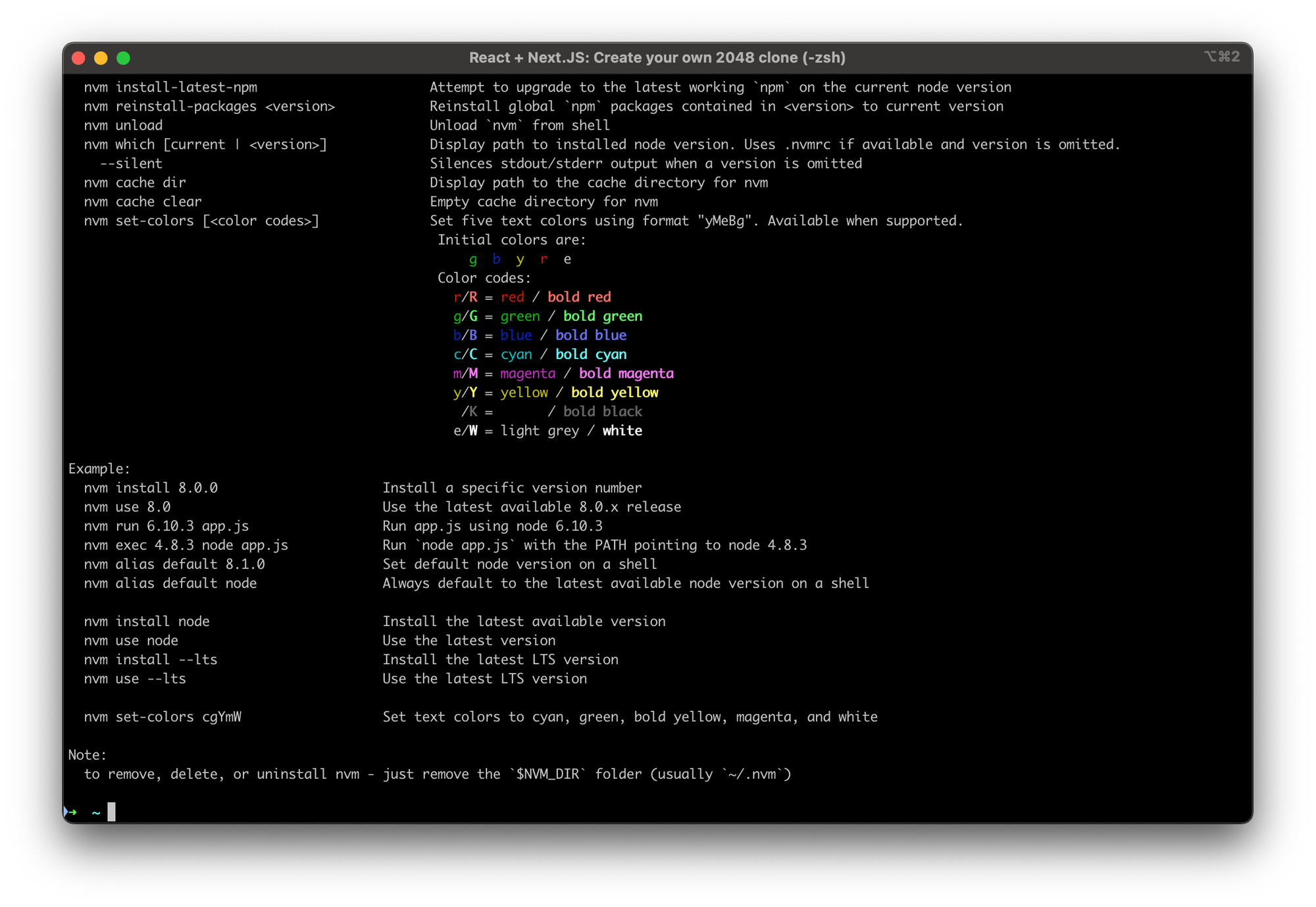
اگر چیزی مانند nvm: command not found می توانید این دستورات را اجرا کنید:
source ~/.bashrc source ~/.zshrcپیش بینی می شود یکی از آنها شکست بخورد. این دستورات نمایه bash/zsh شما را مجدداً بارگذاری می کند و NVM را در خط فرمان شما فعال می کند.
نحوه نصب NVM روی ویندوز
شما به راحتی می توانید NVM را در ویندوز نصب کنید – فقط مخزن nvm-windows را در GitHub باز کنید ، به قسمت Assets بروید و فایل nvm-setup.exe را دانلود کنید.
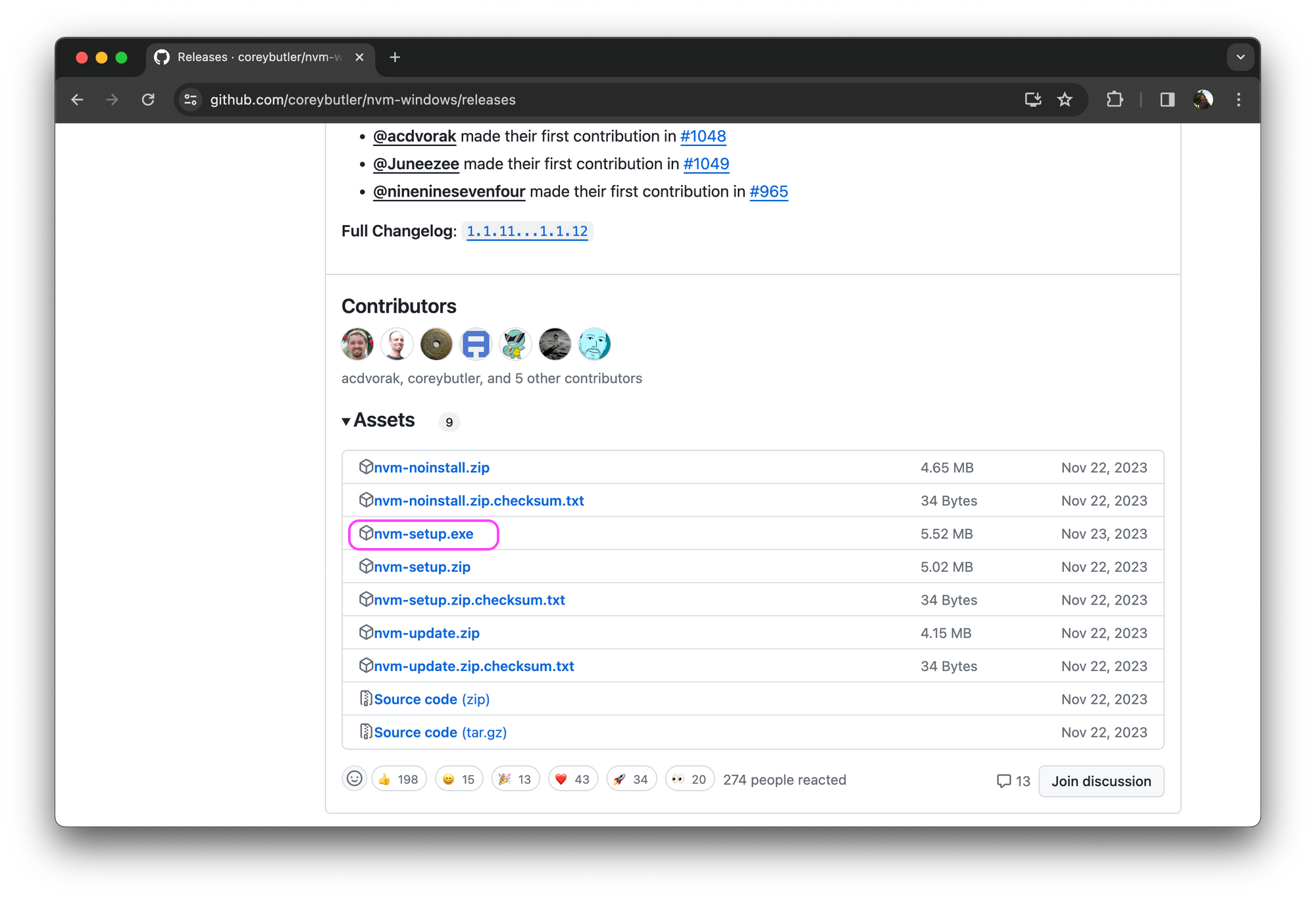
اکنون فایل نصب کننده دانلود خواهد شد. پس از اتمام دانلود، روی فایل nvm-setup.exe دوبار کلیک کنید و دستورالعمل ها را دنبال کنید:
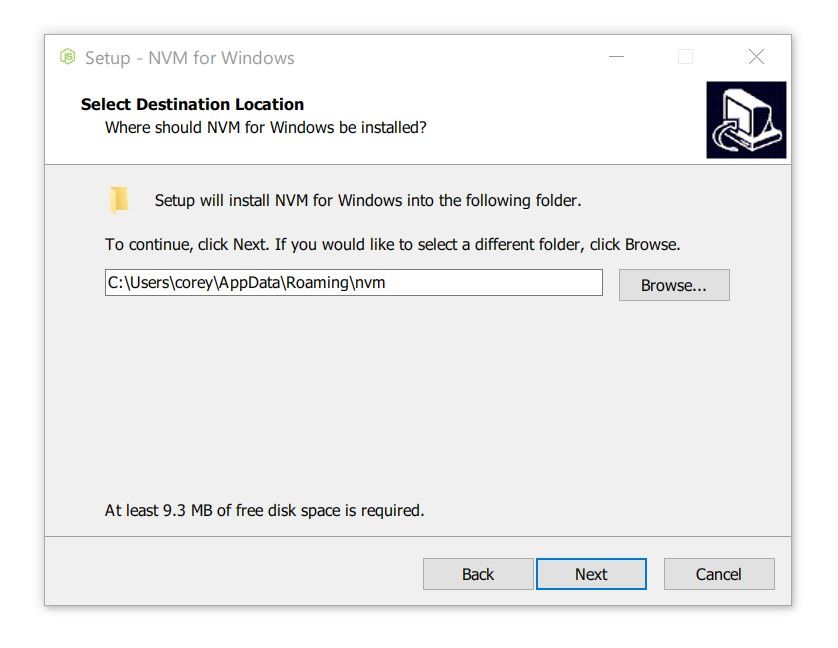
پس از نصب، PowerShell را باز کنید و دستور nvm را اجرا کنید، باید خروجی زیر را ببینید:
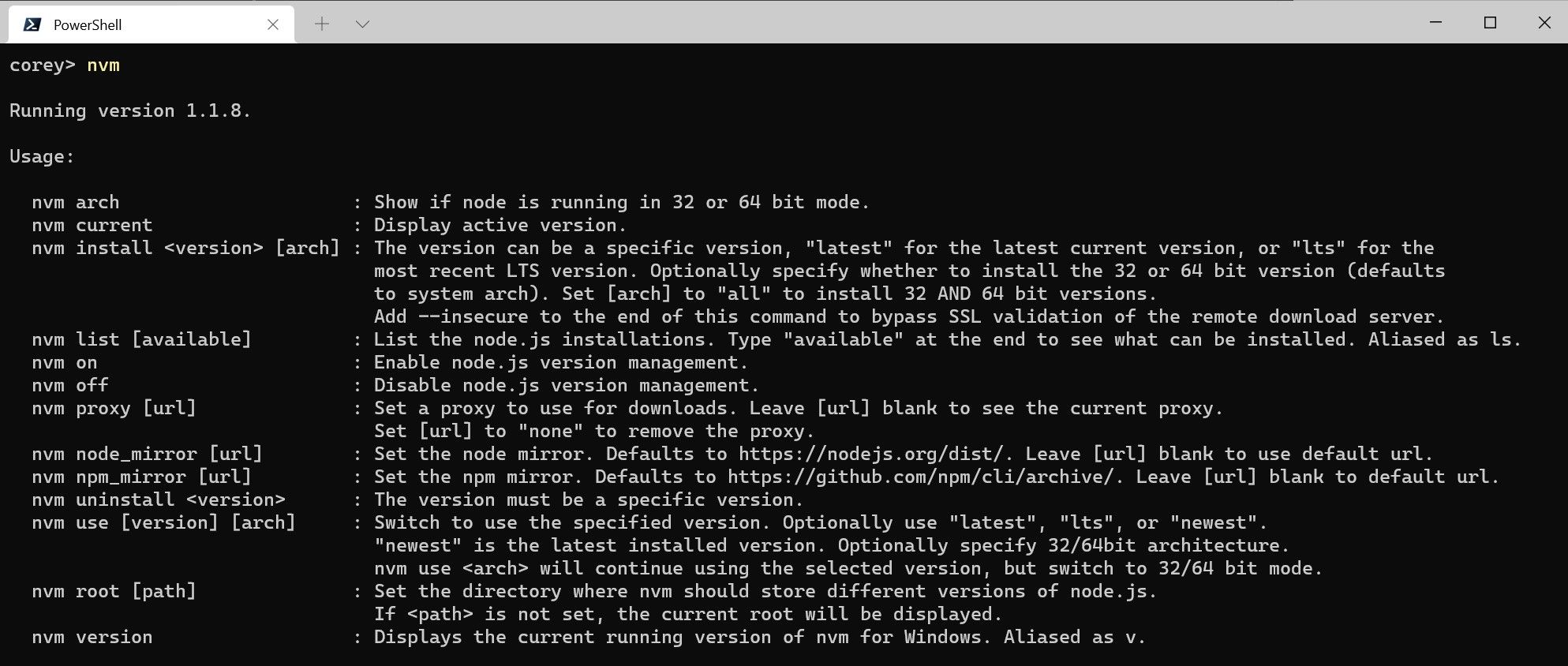
اگر دستور nvm command not found ، باید کامپیوتر خود را مجددا راه اندازی کنید تا تنظیمات کاربر خود را تازه کنید.
چگونه نسخه Node را برای پروژه خود تنظیم کنید
اکنون، ما به ریشه این راهنما می رسیم - تنظیم نسخه Node اختصاصی برای پروژه شما.
ابتدا یک فایل nvmrc. در پوشه ریشه پروژه خود ایجاد کنید و نسخه Node مورد انتظار را مشخص کنید.
در مورد من 20.10.0 است:
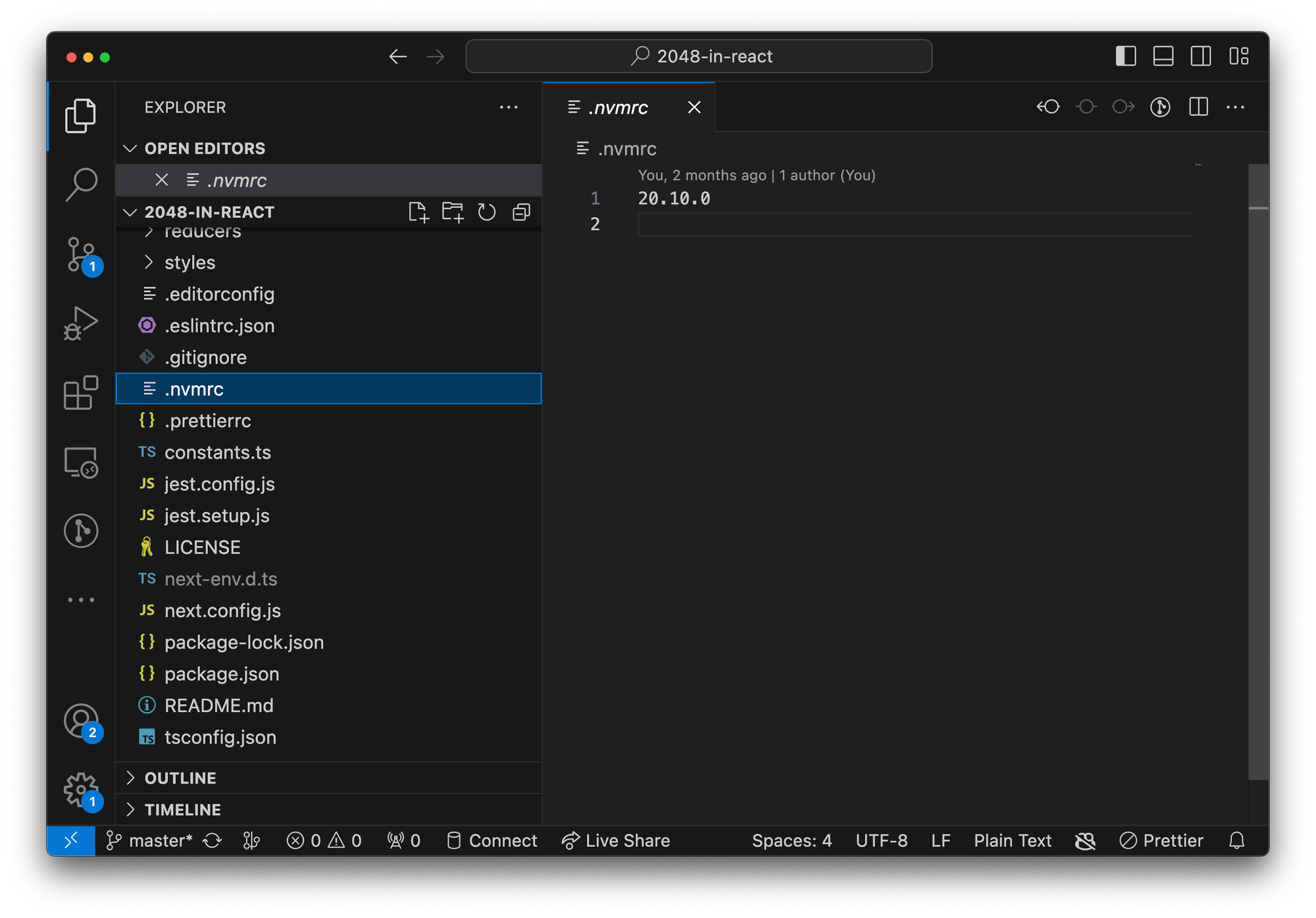
اکنون ترمینال خود را باز کنید و به پروژه خود بروید و دستور nvm use را اجرا کنید. NVM به طور خودکار نسخه Node مورد انتظار را توسط پروژه شما بارگیری می کند.
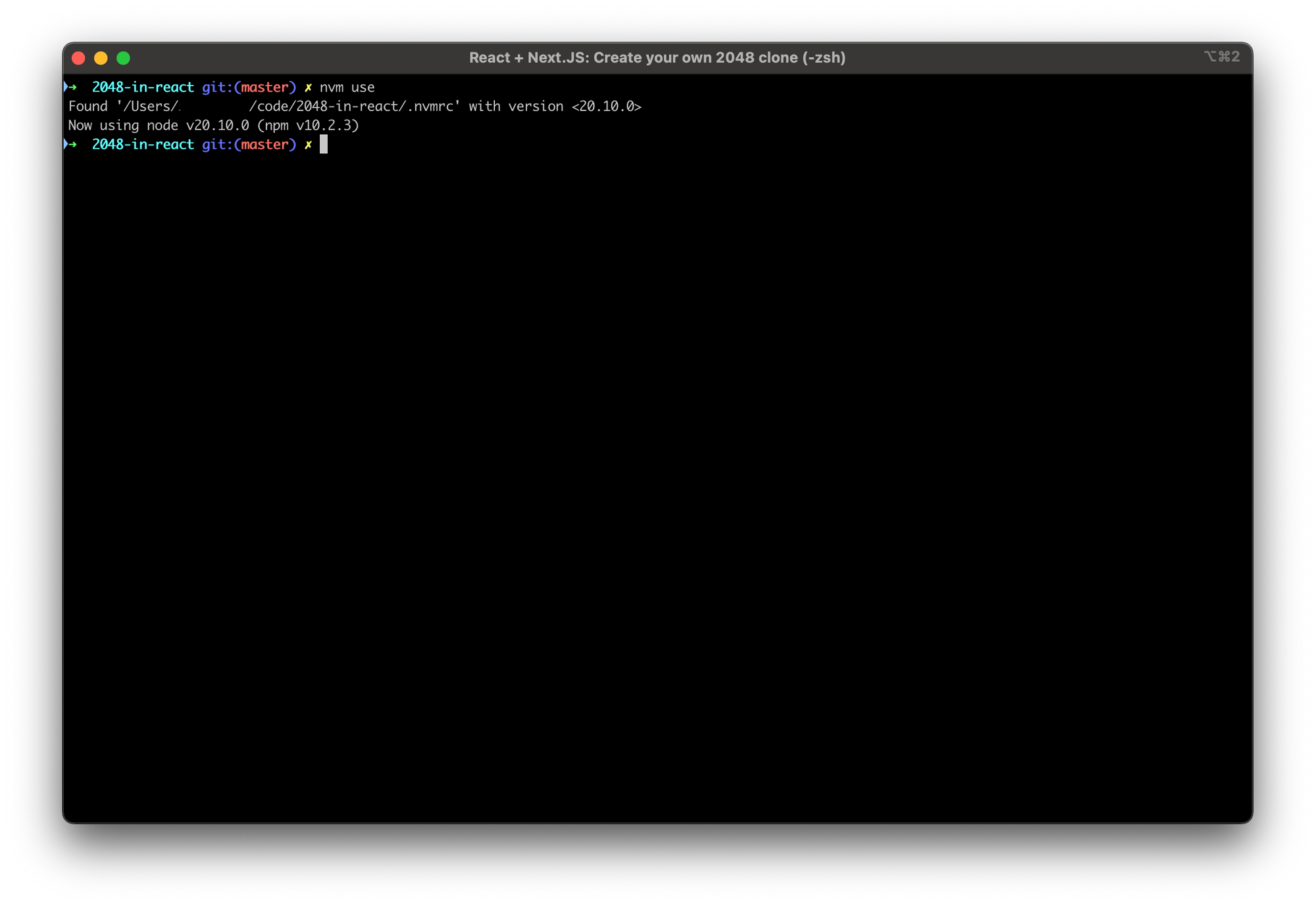
اگر نسخه مورد انتظار را روی دستگاه خود ندارید، از شما خواسته می شود آن را نصب کنید:
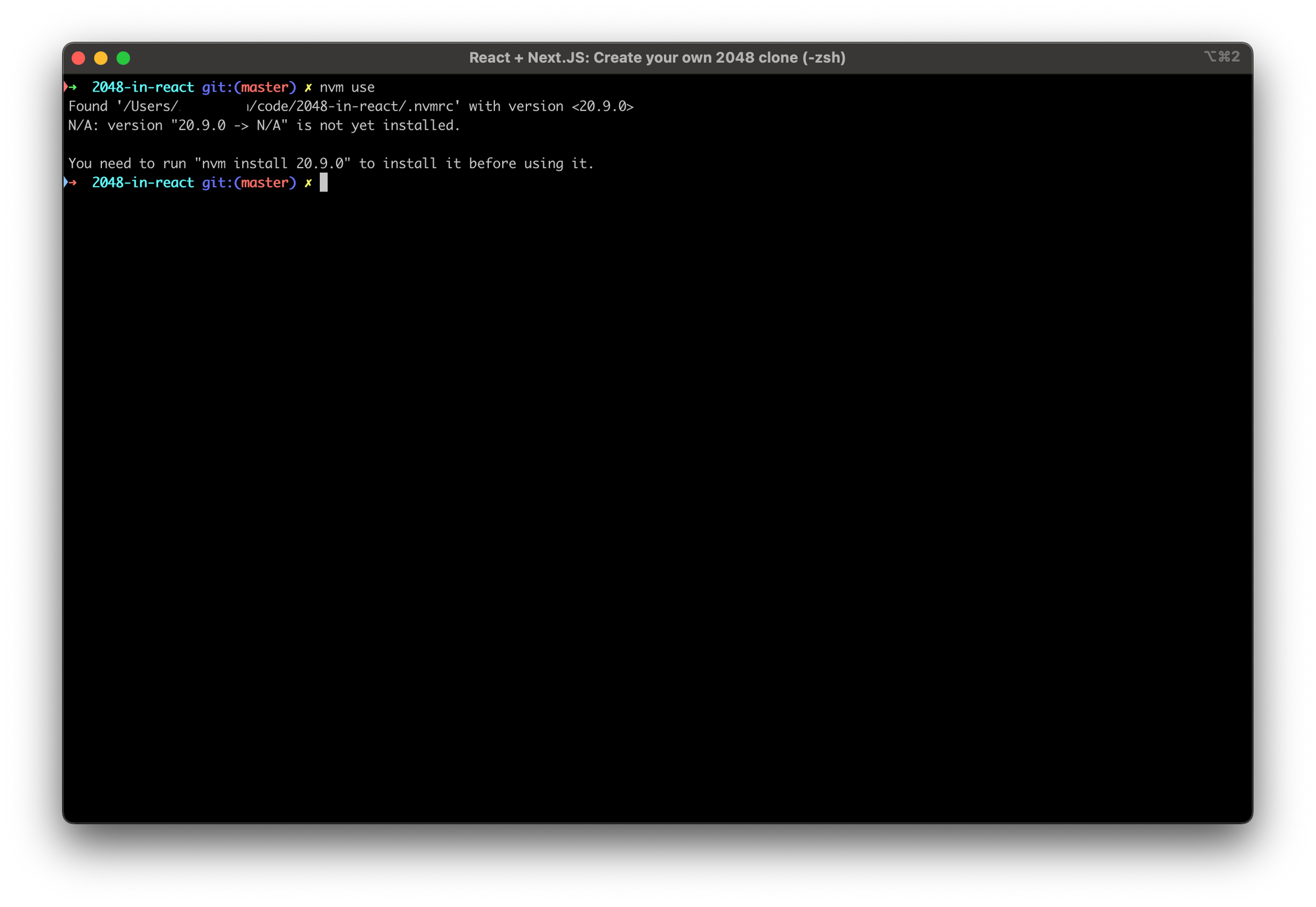
در این حالت باید با اجرای nvm install xyz نسخه Node مورد نیاز را نصب کنید. xyz با نسخه Node مورد انتظار جایگزین کنید. در مورد من 20.10.0 بود.
نتیجه
کار بر روی چندین پروژه می تواند دردسرساز باشد، به خصوص زمانی که آنها به نسخه های مختلف Node نیاز دارند. با این حال، با NVM، تغییر نسخه Node به سرعت یک چشم به هم زدن است.
شما همیشه باید از آن استفاده کنید، چه به تنهایی روی پروژه شخصی خود کار کنید یا با چندین همکار در یک برنامه بزرگ سازمانی.
اگر این مقاله به شما کمک کرد، لطفاً آن را در رسانه های اجتماعی خود به اشتراک بگذارید یا در توییتر من را فریاد بزنید . متشکرم!
React 18 & Next.js را یاد بگیرید
این مقاله بخشی از دوره آموزشی React و Next.js من در Udemy است. من با ایجاد یک بازی 2048 با انیمیشن های عالی به شما کمک می کنم تا با React و Next.js شروع کنید. من معتقدم ساختن بازی ها یادگیری را سرگرم کننده تر می کند و شما چیز جالبی برای نشان دادن دوستان خود خواهید داشت.
👇👇👇👇






ارسال نظر